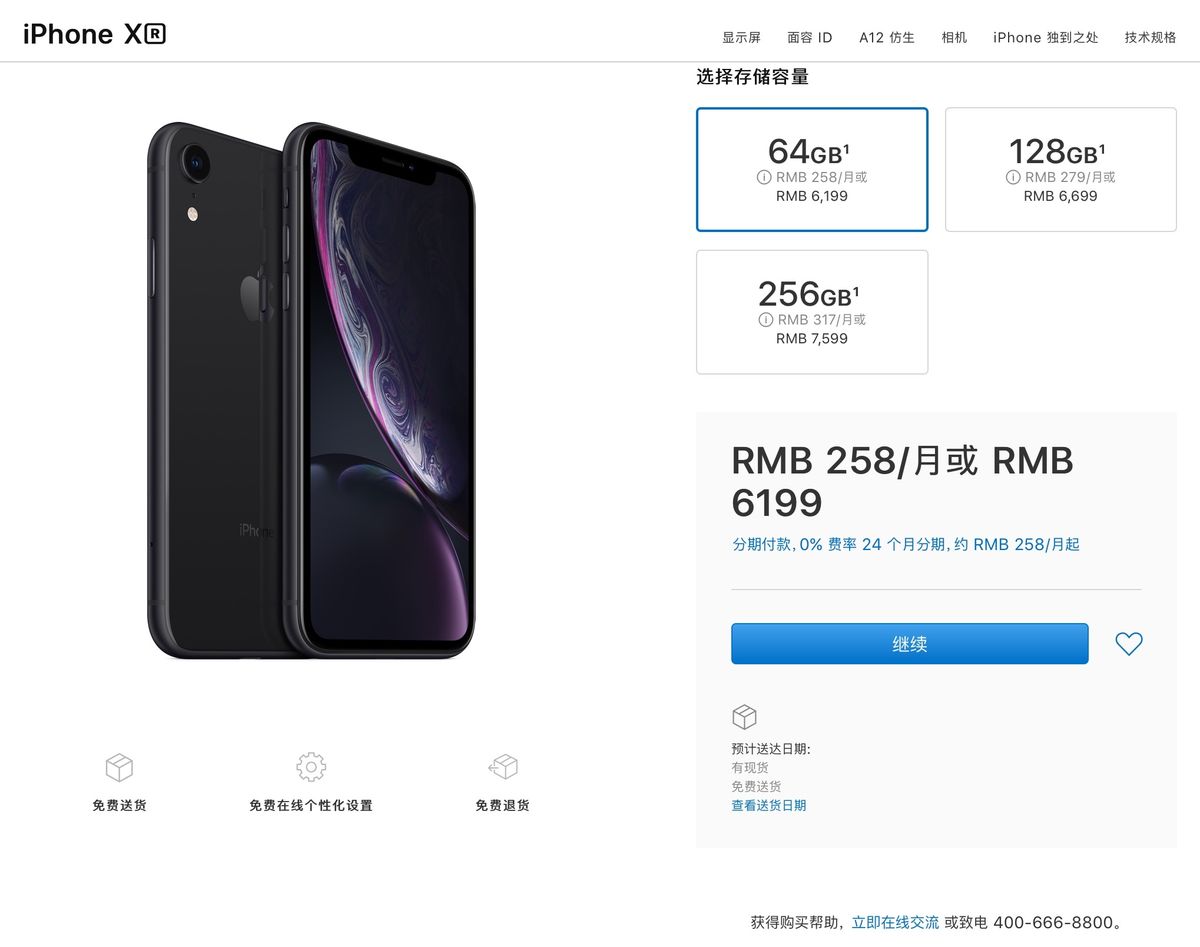Sådan løses 'Windows kan ikke installeres på denne disk' Fejl

Når du installerer Windows OS, modtager du muligvis forskellige slags fejl, der siger Windows kan ikke installeres på denne disk . I denne artikel introducerer vi forskellige metoder til løsning Windows installationsfejl.
Se også: Sådan rettes systemaktiveringsfejl 0x803F7001 i Windows 10
Sådan løses Windows kan ikke installeres på denne disk:
Følg metoderne for at rette fejlen 'Windows kan ikke installeres på denne disk':
Fejl:
Windows kan ikke installeres på denne disk. Denne computers hardware understøtter muligvis ikke opstart til denne disk. Sørg for, at diskens controller er aktiveret i computerens BIOS-menu.
Grunde:
- Harddiskbeskyttelse er tændt.
- Forkert indstilling af SATA Controller-tilstand
Løser Windows kan ikke installeres på denne disk:
Følg trinene for at løse problemet:
Løsning 1. Slet harddiskbeskyttelse
Prøv først at kontakte en sælger eller læs specifikationen for at bekræfte, om der er harddiskbeskyttelse, hvis pc'en ikke er konfigureret af os selv. Hvis der er, skal du slette beskyttelsen ved at følge nedenstående trin!
Hvis fejlen Windows ikke kan installeres på denne disk stadig opstår, så dykke ned til den næste metode!
Løsning 2. Rediger SATA-controller-tilstand
Nå, hvis vi har ændret SATA Controller-tilstanden i BIOS før, så prøv at indstille BIOS til fabriksindstillinger. Forskellige BIOS giver forskellige muligheder for at indstille sig til fabriksindstillinger, såsom Indlæs BIOS-standardindstillinger , Gendanne standardindstillingerne og Indlæs optimale standardindstillinger. Så vælg en nøjagtig i henhold til praktiske situationer.
Men når denne løsning ikke fungerer, skal du manuelt ændre harddisktilstanden i BIOS. Hvis den aktuelle tilstand er IDE, skal du ændre den til AHCI. Hvis den aktuelle tilstand er AHCI, skal du også ændre den til IDE osv. Husk, at hvis Kompatibilitet eller Kompatibel er givet, skal du vælge denne tilstand.
windows kunne ikke automatisk binde ip-protokollen
Også når du prøver at installere Enterprise Server-udgaven eller Data Center i Windows Server 2008 / R2 eller nyere på en rå disk via CD eller DVD. Du modtager derefter en fejlmeddelelse. Dette skyldes standard SAN-politikken under installation af nye installationer af Enterprise SKU'er eller Data Center er offline delt. Det gælder dog Offline og Læs kun attributter, men vi kan ikke betragte dem som Boot- eller systemdiske. Hvis fejlen Windows ikke kan installeres på denne disk stadig opstår, så dykke ned til den næste metode!
RAW-diske kan ikke registreres som Boot eller System. Da det fører til offline- og skrivebeskyttede attributter. Som et resultat kan du ikke installere Windows på denne type diske. For at løse problemet skal du bare konfigurere standard SAN-politikken til OnlineAlle .
Se også: Fejlkode 16: Denne anmodning blev blokeret af sikkerhedsreglerne - Sådan løses det
Fejl:
Windows kan ikke installeres på dynamisk disk.
Grunde:
Her er årsagen til fejlen 'Windows kan ikke installeres på denne disk'. Brugere kan kun installere Windows til en dynamisk lydstyrke, der var en bootpartition eller systempartition, før de skiftede til en dynamisk disk. Under denne situation, hvis du gerne vil gå videre til installation af Windows, er den bedste løsning at konvertere en dynamisk disk til en grundlæggende disk.
Løser Windows kan ikke installeres på denne disk:
Følg trinene for at løse problemet:
Brug Disk Management Utility
Gå over til Diskhåndtering, og fjern derefter alle de diskenheder, der blev introduceret en efter en. Herefter bliver den dynamiske disk automatisk grundlæggende. Hvis der ikke er noget Windows-operativsystem tilgængeligt, men du har en Windows-installations-DVD / CD, skal du bruge Diskpart. Hvis fejlen stadig opstår, så dykke ned til den næste metode!
Brug Diskpart
- Start computeren gennem installationsdisken, og gå derefter over til CMD, når du har ramt den Skift + F10 .
- Indtast tilsvarende kommandoer for at fjerne alle dynamiske diskenheder en efter en:
- diskpart -> liste disk -> vælg disk N (N er nummeret på den dynamiske disk) -> detalje disk -> vælg lydstyrke = 0 -> slet lydstyrke -> vælg lydstyrke = 1 -> slet lydstyrke ...
- Når du fjerner alle diskenheder på den dynamiske disk. Indtast derefter konvertere grundlæggende . Når Diskpart viser, at den vellykkede konverterede den valgte dynamiske disk til basic, kan du derefter indtaste Afslut at afslutte fra Diskpart.

Fejl Windows kan ikke installeres på denne disk:
Windows kan ikke installeres på denne disk. Disken kan mislykkes snart.
Grunde:
Når denne fejl opstår, viser det, at der muligvis er noget galt med harddisken.
Løser Windows kan ikke installeres på denne disk:
Følg trinene for at løse problemet:
Backup og reparation / Udskift harddisken
Prøv at stoppe installationen af Windows, og sikkerhedskopier derefter dine fortrolige data i tilfælde af en reel diskfejl. Hvis dataene ikke er nok, og du ikke har brug for nogen sikkerhedskopi. Prøv derefter at kopiere eller indsætte dem på et sikkert sted. Men hvis du gerne vil sikkerhedskopiere alle eller et stort antal data på disken. Prøv derefter at bruge en tredjeparts diskklon-software til at gendanne hele harddisken, hvilket kan spare dig for tid.
Når du har lavet sikkerhedskopien, skal du kontrollere diskens helbredstilstand efter udførelse af et diagnose- og reparationsværktøj. Hvis Windows ikke kan starte, skal du installere ISO-filen og derefter brænde den til en CD eller DVD på en anden pc og derefter foretage en diskdiagnose gennem den startbare disk.
Hvis din harddisk registrerer fejlen, men ikke kan repareres. Prøv derefter at udskifte den døende harddisk med en ny.
Konklusion:
Hvis du modtager nogen 'Windows kan ikke installeres på denne disk' fejl under en Windows-installation, håber jeg, at vores metoder er nyttige for dig. Hvis de viser sig at være nyttige, så del dem med dine venner og hjælp dem. For yderligere spørgsmål og spørgsmål, lad os det vide i kommentarfeltet nedenfor. Glem ikke at dele din feedback med os!
Venter på din værdifulde feedback!
Læs også: